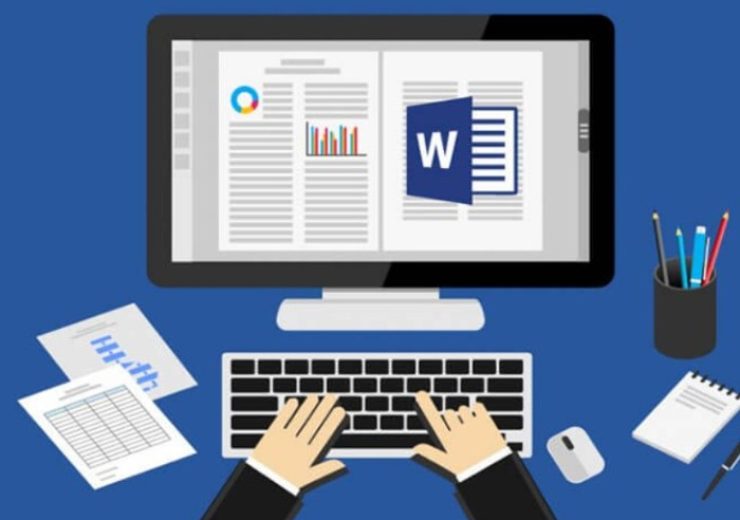Quản lý tài khoản Microsoft trên Windows 11
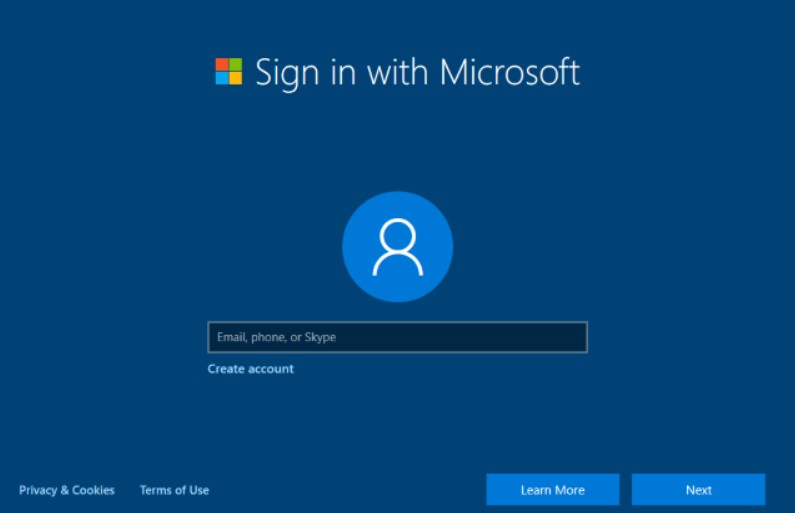
Windows 11 mang đến nhiều tính năng cải tiến, và một trong những tính năng quan trọng là khả năng quản lý tài khoản Microsoft. Việc quản lý tài khoản Microsoft trên Windows 11 giúp người dùng dễ dàng đồng bộ hóa dữ liệu, thiết lập và bảo mật tài khoản của mình. Trong bài viết này, chúng tôi sẽ hướng dẫn bạn cách quản lý tài khoản Microsoft trên hệ điều hành Windows 11.
Tại sao nên sử dụng tài khoản Microsoft trên Windows 11?
Tài khoản Microsoft không chỉ giúp bạn đăng nhập vào Windows 11, mà còn cho phép bạn đồng bộ hóa các cài đặt, ứng dụng, tài liệu và dữ liệu của mình giữa các thiết bị Windows. Dưới đây là một số lợi ích khi sử dụng tài khoản Microsoft:
- Đồng bộ hóa dữ liệu: Lưu trữ và đồng bộ hóa tài liệu, ảnh, và ứng dụng qua OneDrive.
- Cập nhật và bảo mật: Tài khoản Microsoft giúp bảo vệ máy tính của bạn với các tính năng bảo mật nâng cao, chẳng hạn như xác minh hai yếu tố.
- Truy cập vào các dịch vụ của Microsoft: Bao gồm Outlook, Xbox, Skype, Office 365 và nhiều dịch vụ khác.
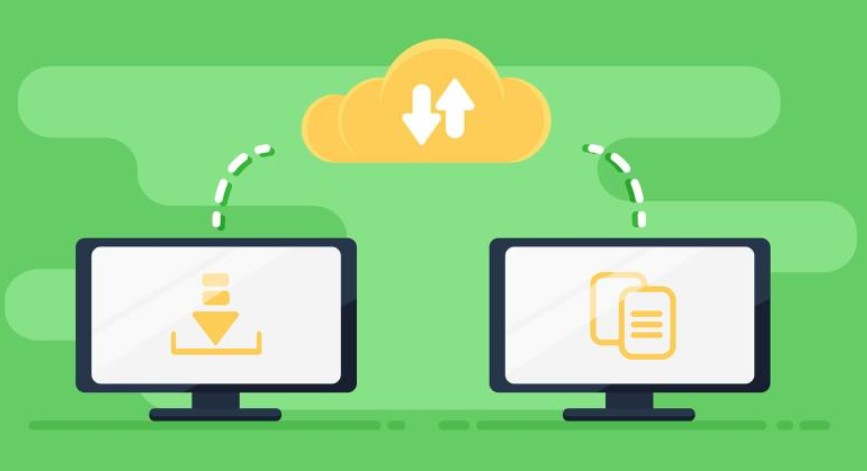
Cách đăng nhập vào tài khoản Microsoft trên Windows 11
Để bắt đầu sử dụng tài khoản Microsoft, bạn cần đăng nhập vào máy tính của mình. Dưới đây là các bước để đăng nhập:
- Mở Start Menu: Bấm vào biểu tượng Start ở góc dưới bên trái màn hình.
- Chọn “Settings” (Cài đặt): Trong cửa sổ Settings, chọn mục “Accounts” (Tài khoản).
- Đăng nhập vào tài khoản Microsoft: Chọn “Sign in with a Microsoft account instead” (Đăng nhập bằng tài khoản Microsoft thay vì tài khoản cục bộ) và nhập thông tin tài khoản của bạn.
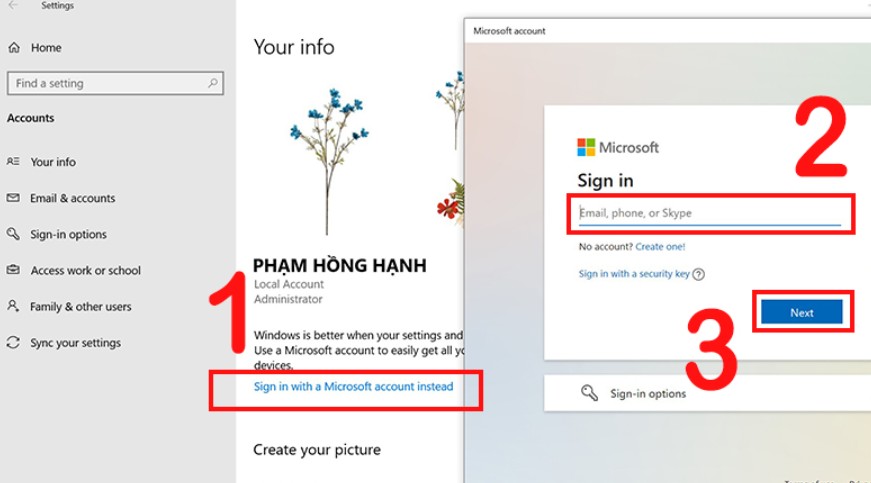
Cách thêm hoặc thay đổi tài khoản Microsoft trên Windows 11
Nếu bạn muốn thay đổi tài khoản hoặc thêm tài khoản Microsoft mới vào Windows 11, hãy làm theo các bước dưới đây:
- Mở Settings (Cài đặt): Truy cập vào “Settings” từ menu Start.
- Chọn “Accounts” (Tài khoản): Tại đây, bạn sẽ thấy tất cả các tài khoản hiện tại của mình.
- Chọn “Family & other users” (Gia đình & người dùng khác): Chọn “Add account” (Thêm tài khoản) để thêm tài khoản Microsoft mới.
- Nhập thông tin tài khoản Microsoft: Làm theo hướng dẫn để hoàn tất việc thêm tài khoản.
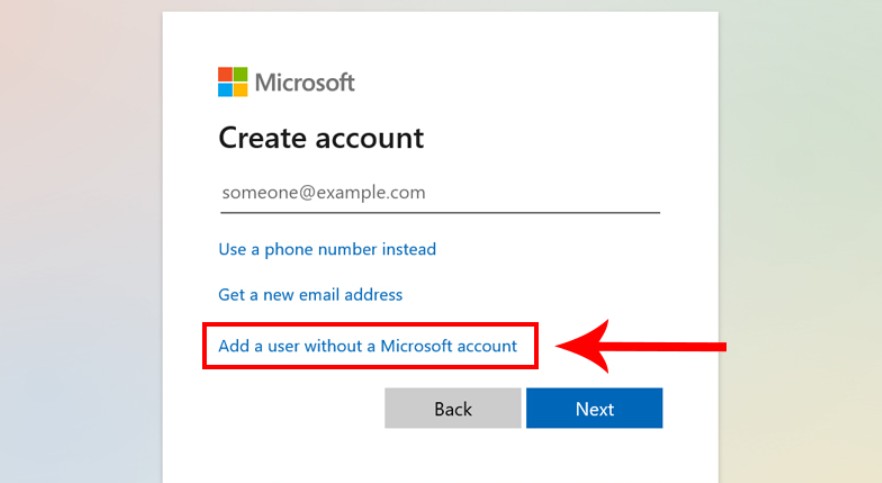
Cách thay đổi thông tin tài khoản Microsoft
Để thay đổi thông tin tài khoản như mật khẩu, địa chỉ email hoặc các tùy chọn bảo mật, bạn cần thực hiện các bước sau:
- Truy cập Microsoft Account Settings: Mở trình duyệt và truy cập vào Microsoft Account.
- Đăng nhập và chọn “Your Info” (Thông tinhttps://account.microsoft.com/ của bạn): Tại đây, bạn có thể thay đổi thông tin cá nhân, mật khẩu, và các tùy chọn bảo mật.
- Cập nhật thông tin tài khoản: Thực hiện các thay đổi bạn mong muốn và lưu lại.
Cách bảo mật tài khoản Microsoft trên Windows 11
Bảo mật tài khoản Microsoft là rất quan trọng để bảo vệ dữ liệu cá nhân của bạn. Dưới đây là các biện pháp bảo mật bạn có thể thực hiện:
- Kích hoạt xác minh hai yếu tố: Điều này giúp bảo vệ tài khoản của bạn khỏi bị truy cập trái phép.
- Thêm phương thức bảo mật: Như thêm số điện thoại hoặc email phụ để khôi phục tài khoản nếu cần.
- Sử dụng Windows Hello: Tính năng nhận diện khuôn mặt hoặc vân tay giúp tăng cường bảo mật đăng nhập.
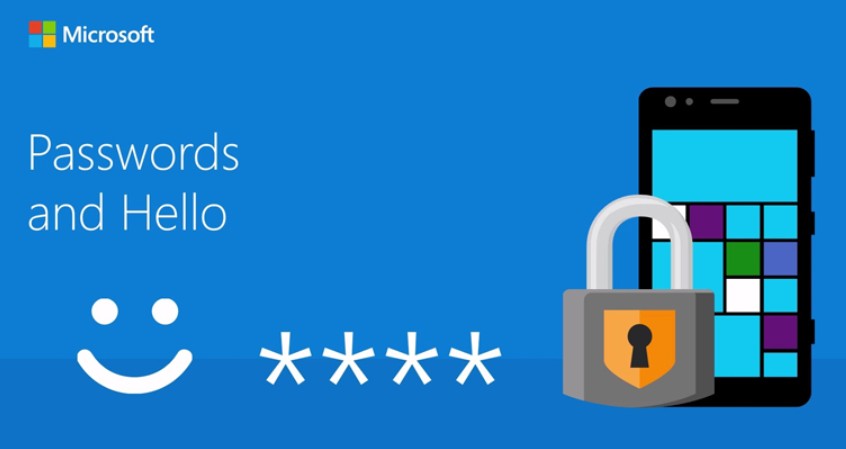
Cách quản lý cài đặt tài khoản Microsoft trên Windows 11
Ngoài việc thay đổi thông tin cá nhân, bạn có thể quản lý các cài đặt liên quan đến tài khoản Microsoft như đồng bộ hóa, quyền riêng tư và chia sẻ dữ liệu. Dưới đây là cách quản lý các cài đặt này:
- Mở Settings (Cài đặt): Vào “Settings” từ menu Start.
- Chọn “Privacy & Security” (Riêng tư & Bảo mật): Quản lý quyền truy cập vào dữ liệu cá nhân như vị trí, máy ảnh, micrô.
- Chọn “Sync your settings” (Đồng bộ hóa cài đặt): Điều chỉnh các cài đặt đồng bộ hóa giữa các thiết bị.
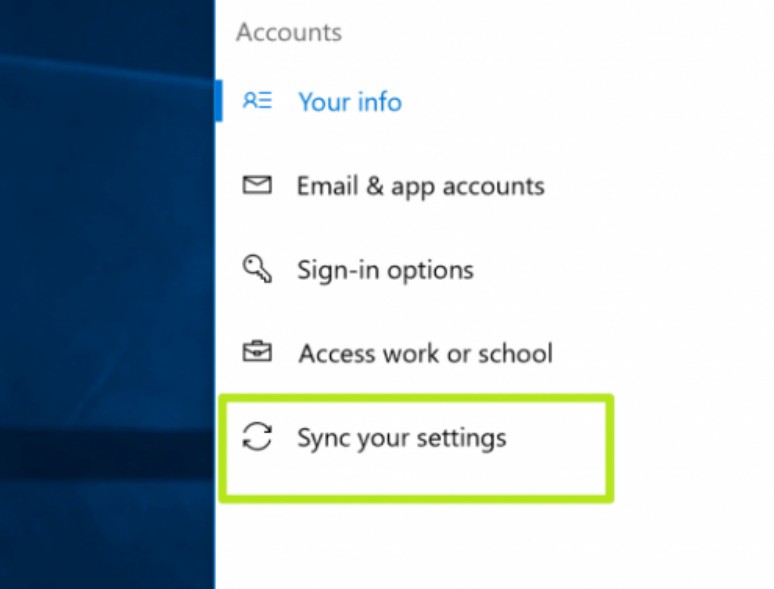
Quản lý tài khoản Microsoft trên Windows 11 giúp người dùng tối ưu hóa các tính năng bảo mật và đồng bộ hóa dữ liệu. Bằng cách thực hiện các bước đơn giản trên, bạn có thể bảo vệ tài khoản của mình, thay đổi thông tin cá nhân và tùy chỉnh các cài đặt theo nhu cầu. Đừng quên kiểm tra và cập nhật thông tin tài khoản Microsoft thường xuyên để đảm bảo bảo mật và sự tiện lợi khi sử dụng hệ điều hành Windows 11.